Autor
 Jan Daliba
Jan pracuje jako konzultant pro společnost EPLAN od roku 2015 a zaměřuje se hlavně na automatizaci projektování a multioborové projekty – zejména pak v oblasti procesního inženýringu a měření a regulace. Jeho hlavním zaměřením je strukturování projektu a hledání cest k co nejvyššímu využití automatizace a zákaznická řešení, usnadňující každodenní práci projektantů.
daliba.j@eplan.cz
Jan Daliba
Jan pracuje jako konzultant pro společnost EPLAN od roku 2015 a zaměřuje se hlavně na automatizaci projektování a multioborové projekty – zejména pak v oblasti procesního inženýringu a měření a regulace. Jeho hlavním zaměřením je strukturování projektu a hledání cest k co nejvyššímu využití automatizace a zákaznická řešení, usnadňující každodenní práci projektantů.
daliba.j@eplan.cz
Vyhodnocení
V článku, kde jsme se zabývali tvorbou stran projektu, jsme rozdělili strany na interaktivní a automatické. Interaktivní strany jsou např. už zmiňované strany schémat. Stranami automatickými se budeme zabývat nyní.

Automatické strany se nezakládají ručně z navigátoru stran, ale jak jejich název říká, jsou automaticky vytvořeny pomocí funkce Vyhodnocení. Dialog, kde je potřebné nastavení k dispozici, najdete na kartě Nástroje ve skupině Vyhodnocení a příkaz Vytvořit.
Zde jsou dvě záložky – Vyhodnocení a Šablony. Ačkoli i na kartě lze vyhodnocení jednorázově vytvořit, primárně slouží jako přehled už vytvořených stran vyhodnocení v projektu. Přepneme proto na kartu Šablony, kde pro automaticky generované strany vyhodnocení vytvoříme šablonu, na jejímž základě se bude generovat.
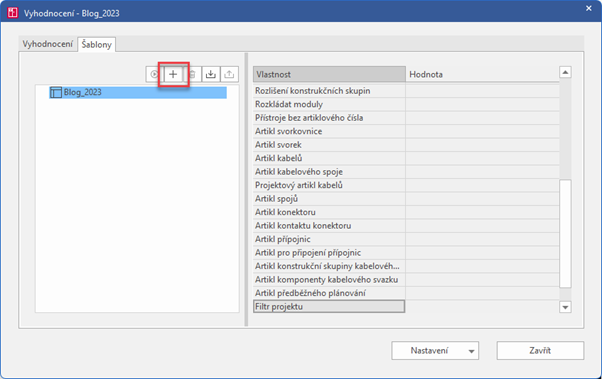
Klikneme na tlačítko „+“ a první musíme vybrat typ vyhodnocení. My zde ukázkově vybereme Kusovník artiklů, jako asi nejčastěji vytvářené vyhodnocení.
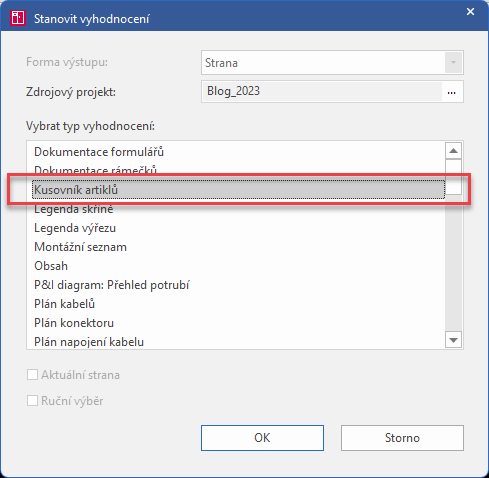
Následně se zobrazí dialog umožňující nastavení filtru, řazení či formuláře. Všechny tyto vlastnosti lze i později změnit v nastavení šablony.
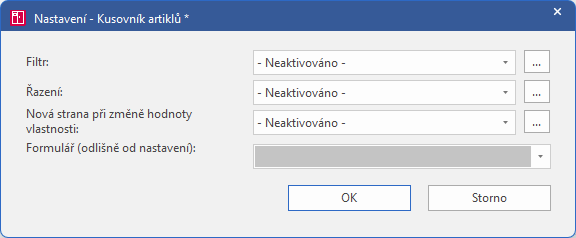
Filtrací lze dosáhnout například zobrazení pouze přístrojů daného výrobce nebo oboru. Pro dílčí kusovníky jednotlivých rozvaděčů zde filtr nedoporučuji, k tomu slouží vlastnost třídění stran, ke které se záhy dostaneme. Řazením lze opět sloučit např. přístroje stejného výrobce, případně každého výrobce nechat generovat do nové strany.
Formulář pak určuje, jak bude výsledná tabulka vypadat – jaké bude mít sloupce, záhlaví, velikost… Více o tvorbě vlastních formulářů se můžete dozvědět zde, v nápovědě EPLAN nebo na školení EPLAN Electric P8 Artikly a kmenová data.
Poslední dialog určuje strukturu projektu, do které budou strany vytvořeny.
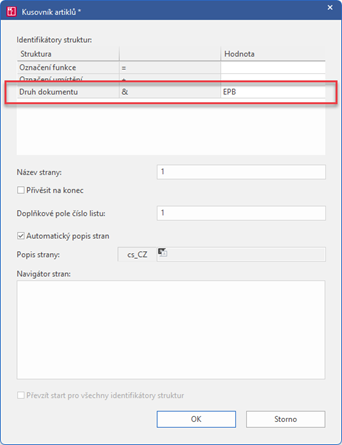
Zde obvykle (pro případ kusovníků, seznamů spojů či vyhodnocení svorkovnic a kabelů) nedefinujeme označení funkce – jde o výrobní dokumenty a výrobu zajímá, kam se má daný přístroj nebo kabel namontovat, ale ne, co ovládá. Ovšem prázdné necháme i označení umístění. To si necháme vygenerovat automaticky na základě použitých umístění v projektu.
Takže zbývá pouze druh dokumentu. Zde vyplníme označení dokumentu – kusovníku. S výhodou lze vyjít z normy ČSN EN 61355, která pro různé druhy dokumentů definuje třípísmenné DCC kódy. Konkrétně pro kusovník artiklů to bude EPB.
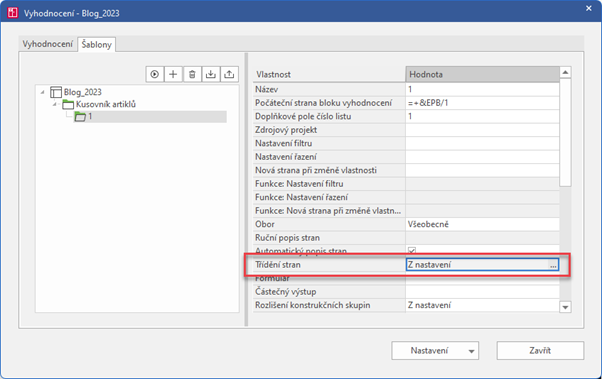
Po potvrzení se vrátíme do dialogu vyhodnocení na nastavení šablon. V levé části vidíme právě vytvořenou šablonu kusovníku artiklů a vpravo její nastavení, které jsme zatím nechali prázdné – zpětně zde lze doplnit filtry či změnit formulář.
My se ale podíváme na slibované třídění kusovníků dle označení umístění. K tomu slouží vlastnost Třídění stran.
Klikněte na ikonu se třemi tečkami v řádku Třídění stran.
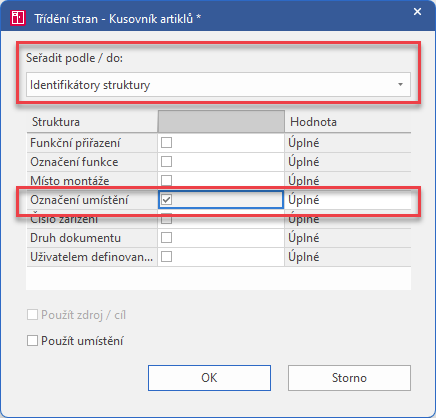
Zde lze v prvním výběrovém seznamu zvolit, že chceme strany třídit dle identifikátorů struktury a vybrat označení umístění jako požadovaný identifikátor.
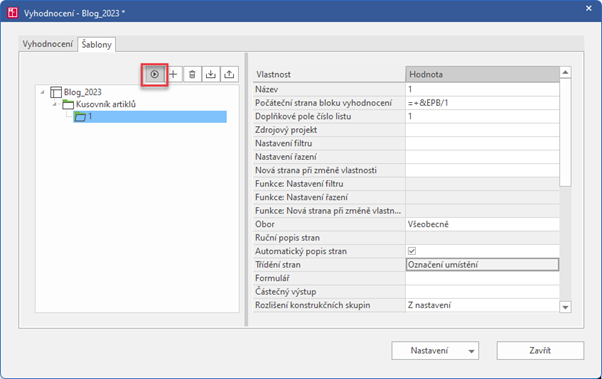
Nyní máme šablonu vyhodnocení nastavenou a můžeme ji pomocí tlačítka Vyhodnotit spustit. Tento dialog uzavřeme a v navigátoru stran můžeme zkontrolovat nově vzniklé strany vyhodnocení.
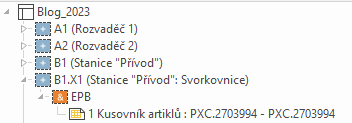
Dle nastaveného pořadí struktur v projektu se může výsledek lišit od zobrazeného příkladu, ale měli bychom vidět vygenerované kusovníky pro jednotlivé rozvaděče, svorkovnicové skříňky či jiná v projektu použitá označení umístění.
Změny v projektu
V každém projektu dochází ke změnám, které je následně nutné promítnout i do vyhodnocení. K tomuto účelu jsou zde dvě funkce.

Funkce Aktualizovat se používá, pokud došlo například k přidání nějakého přístroje do schémat a je třeba aktualizovat i obsah kusovníku a dalších vyhodnocení. Tato funkce funguje kontextově – lze tedy aktualizovat konkrétní strany podle toho, co vybereme v navigátoru stran.
Funkce Vyhodnotit projekt oproti tomu funguje vždy na celý projekt a je vhodné ji použít, pokud došlo ke změnám v nastavení vyhodnocení či formulářích pro kompletní přepočtení dat projektu.
Tip na závěr
V dialogu Vytvořit vyhodnocení je vpravo dole výběrový seznam nastavení. Pod tímto nastavením se skrývá nastavení výchozích formulářů pro jednotlivé typy vyhodnocení či nastavení, zda se například svorky a kabely zohledňují do kusovníku. Toto je globální nastavení, vztahující se na všechna vyhodnocení. Lze ho ale individuálně změnit v jednotlivých šablonách. Ať už chceme použít jiný formulář pro různé kusovníky (například pro výrobu nebo zákazníka), nebo v každém kusovníku zohlednit jiný druh přístrojů.
Vyberte si některé z rozšiřujících školení a naučte se software EPLAN používat efektivněji.
Články, které by vás mohly zajímat:
Zkraťte dobu vývoje produktu pomocí digitalizace
Viacužívateľská spolupráca na projektoch
EPLAN eView Free: Lepší přehled při servisu a údržbě




Kontaktujte nás